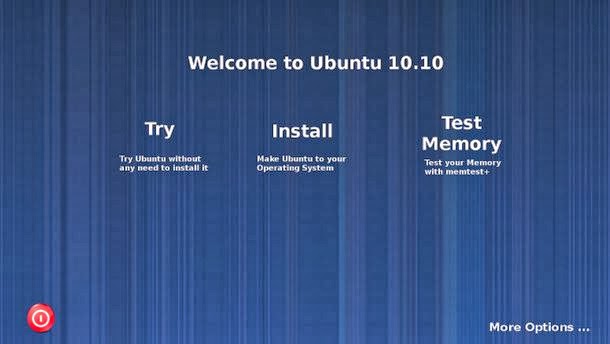
BAB I PENDAHULUAN
A. Latar Belakang
Gaya hidup masyarakat saat ini tak lepas dari peranan teknologi, khususnya teknologi komputer. Teknologi komputer mewabah diberbagai kalangan, baik dalam bentuk Personal Computer (PC) maupun mobile/portable computer. Bahkan anak usia belia saja sudah mengenal dan mulai mengoperasikan komputer. Namun disisi lain komputer tidak dapat dioperasikan tanpa sebuah sistem operasi.
Sistem Operasi adalah sebuah perangkat lunak yang menjembatani atau menghubungkan antara pengguna (user) dengan hardware sekaligus berfungsi sebagai pengelola sumber daya sistem komputer yang ada. Tetapi tidak semua sistem operasi bersifat gratis, salah satu sistem operasi yang gratis adalah linux. Dengan linux kita bebas berkreasi atau mengubah dari sistem operasi tersebut sesuai dengan apa yang kita butuhkan.
Karena maraknya penguanaan computer bahkan dikalangan anak-anak usia belia, kami melakukan remastering dengang mengangkat tema mutimedia ubuntu,yang ditujukan bagi pengguna komputer agar tertarik dan mengerti sistem operasi linux. Karen linux dalam penggunaannya belum sepopuler windows, kami ingin mempopulerkan linux agar lebih dikenal dengan melakukan kretifitas di dalam linux, sehingga kedepannya penggunaan linux akan lebih mudah karena telah dikenali.
B. Batasan Masalah
Linux sendiri sudah mengalami perkembangan yang begitu pesat dari waktu kewaktu, mulai dari unix hingga sekarang ribuan bahkan jutaan varian linux sudah beredar didunia. Linux sudah tidak asing lagi dilingkungan penguna Linux, untuk kali ini akan dibahas remastering pada Linux varian Ubuntu 10.10 dan aplikasi/fitur didalamnya dikhususkan bagi pengguna.
C. Tujuan
Kami mengangkat tema multimedia ubuntu bertujuan untuk mengenalkan linux pada pengguna sistem operasi agar tidak terpaku dalam satu sistem operasi saja. Sehingga penggunaan linux kedepannya akan lebih familiar karena telah dikenal oleh banyak orang.
D. Metodologi
Dalam penyusunan laporan ini kami melakukan studi pustaka, baik melalui media cetak maupun internet. Sebelumnya kami juga telah melakukan praktek remastering terlebih dahulu pada komputer kami.
BAB II PEMBAHASAN
A. Langkah-Langkah Remaster Ubuntu 10.10
Rematering dapat dapat dilakukan dengan banyak cara, baik melalui remastersys, reconstructor, console, CMK, maupun secara manual.
Disini kami mengunakan remastersys.
1. Mengganti tema standar Ubuntu 10.10 menjadi MacOS
Download software untuk mengubah tampilan ubuntu yaitu Mac-buntu di :
http://sourceforge.net/projects/mac4lin/
Ekstrak folder MacBuntu_Install_v1.0 yang ada di dalam file tersebut.
Masuk ke dalam folder tersebut lalu klik-ganda di file MacBuntu_Install_v1.0.sh. Setelah itu, klik Run In Terminal.
Akan muncul tulisan "Do you want to enable Metacity Compositor? If you are unsure about this or use Compiz, type 'n' [y/n]? ". Ketik "y" lalu tekan enter.
Kemudian, muncul pertanyaan lainnya: "The following components require root access. You can opt out of installing them as they can be manually installed as well. Would you like to install these components? If unsure, type 'n' [y/n]?". Kembali ketiklah "y" diikuti dengan enter.
Setelah muncul tulisan "Installing Mac4Lin GDM Login Theme and Sounds...", masukkan password lalu enter untuk menginstall sound dan login window bergaya MacBuntu. Setelah itu, tekan sembarang tombol jika muncul tulisan "press any key to continue". Secara otomatis, terminal akan tertutup.
2. Instalasi remastersys
Installing remastersys
* Buka terminal dan masuk sebagai root
sudo su
* Menambahkan Linux mint romeo repository ke /etc/apt/source.list dan update database paket
echo “deb http://www.linuxmint.com/repository romeo/” >> /etc /apt/sources.list apt-get update
* Install remastersys
apt-get install remastersys
Menggunakan Remastersys
~$ sudo remastersys
[sudo] password for sisco:
Usage of remastersys is as follows:
sudo remastersys backup|clean|dist [cdfs|iso] [filename.iso]
Examples:
sudo remastersys backup (to make a livecd/dvd backup of your system)
sudo remastersys backup custom.iso (to make a livecd/dvd backup and call
the iso custom.iso)
sudo remastersys clean (to clean up temporary files of remastersys)
sudo remastersys dist (to make a distributable livecd/dvd of your system)
sudo remastersys dist cdfs (to make a distributable livecd/dvd filesystem only)
sudo remastersys dist iso custom.iso (to make a distributable iso named
custom.iso but only if the cdfs is already present)
cdfs and iso options should only be used if you wish to modify something on
the cd before the iso is created. An example of this would be to modify the
isolinux portion of the livecd/dvd
:~$
Membuat ISO image dari Ubuntu
sudo remastersys dists
Membersihkan File Temporari
sudo remastersys clean
3. Mengganti Usplash dan login screen Ubuntu 9.10
* Mengganti Usplash
Sebelumnya install aplikasi gdm2setup, aplikasi ini memudahkan untuk melakukan kostumisasi usplash maupun splash login.
* Mengganti Login Screen
Layar login pada dasarnya terdiri dari 4 bagian, dan kesemuanya bisa diganti sesuai selera background, GTK theme, Icon theme, icon serta tampilan nama user bahkan compiz-pun bisa diaktifkan dilayar login ini, penasaran-kan mari kita lanjutkan.
Langkah awal adalah siapkan seluruh kebutuhan semisal theme dan icon yang akan dijadikan default untuk layar login (gdm) serta file lata belakang (background) yang akan dijadikan untuk layar login.
Background / Latar Belakang Layar untuk menampilkan file background yang sedang diaktifkan perintahnya
$ sudo -u gdm gconftool-2 --get /desktop/gnome/background/picture_filename
nanti akan muncul file gambar yang sedang digunakan dan diletakan dimana, sedangkan perintah untuk menggantinya
$ sudo -u gdm gconftool-2 --set --type string /desktop/gnome/background/picture_filename /media/Data/Download/usplash-blankon5-1.png
itu artinya mengganti background layar login dengan file usplash-blankon5-1.png yang terletak di partisi Data dengan folder Download.
Selain cara tersebut, untuk mengganti background, ada dapat menggantinya dengan cara :
• Kita logout dahulu dan kembali ke halaman atau tampilan login screen
• Pindah ke tty atau semacam tampilan terminal menggunakan Ctrl+Alt+F1
• Login menggunakan user biasa dan password biasa yg digunakan oleh anda
• Ketikkan perintah untuk menyimpan variabel mengenai layar: export DISPLAY=0.0 (jgn lupa tulisan harus sama) lalu enter
• Setelah itu Panggil GDM Control Center dengan mengetikan: sudo -u gdm gnome-control-center (nanti akan muncul tulisan error load berarti kita siap mengganti background).
• Lalu Pindah kembali ke gdm menggunakan Alt+F7
• Gnome Control Center seharusnya dapat dipanggil. Silakan gunakan untuk mengatur GDM Anda
• Pilih Apperance lalu akan muncul jendela Apperance Preferences
• Pilih Tab Background setelah itu Tutup Gnome Control Center dan login GDM kembali.
GTK Theme
cek theme GTK yang aktif, caranya
$ sudo -u gdm gconftool-2 --get /desktop/gnome/interface/gtk_theme
akan muncul nama GTK theme yang aktif, tema yang dapat dipilih nama-namanya ada di /usr/share/themes
Misal saya akan pilih theme dengan nama Nuvola (themes Nuvola) maka perintahnya adalah
$ sudo -u gdm gconftool-2 --set --type string /desktop/gnome/interface/gtk_theme Nuvola
Pastikan bahwa theme Nuvola memang ada dengan mengeceknya di folder /usr/share/themes.
Icon Theme
cek tema icon yang aktif
$ sudo -u gdm gconftool-2 --get /desktop/gnome/interface/icon_theme
untuk menggantinya, pastikan nama iconnya sudah benar cek di /usr/share/icons, sebagai contoh saya pakai icon Gion
$ sudo -u gdm gconftool-2 --set --type string /desktop/gnome/interface/icon_theme Gion
icon theme tidak begitu terlihat perbedaannya di gdm, lalu lanjutkan dengan mengedit iconnya Icon
Cek nama icon yang aktif dengan perintah
$ sudo -u gdm gconftool-2 --get /apps/gdm/simple-greeter/logo_icon_name
berikan perintah untuk mengganti icon, tentunya setelah gambar iconnya disiapkan filenya. Yang dipakai adalah file yang ada dibawah folder icons yang tadi dipilih padan icon theme difolder mana saja, atau tambahkan icon baru difolder icons
sudo -u gdm gconftool-2 --set --type string /apps/gdm/simple-greeter/logo_icon_name start-here.png
Daftar nama pemakai
Ada kalanya daftar nama pemakai (user) tidak mau anda tampilkan maka perintahnya
$ sudo -u gdm gconftool-2 --set --type boolean /apps/gdm/simple-greeter/disable_user_list true
sedangkan untuk mengaktifkannya adalah
$ sudo -u gdm gconftool-2 --set --type boolean /apps/gdm/simple-greeter/disable_user_list false
Setelah anda selesai silahkan restart computer anda, atau cek dengan perintah
$ gdmflexicenter
CARA LAIN:
Seluruh perintah-perintah diatas sebenarnya bisa anda gunakan GUI dengan masuk ke gconf editor khusus gdm dengan syarat tahu letak file-filenya. Perintahnya
$ sudo -u gdm dbus-launch gconf-editor
/desktop/gnome/background/picture_filename ---> background
/desktop/gnome/interface/gtk_theme ---> GTK theme
/desktop/gnome/interface/icon_theme ---> Icon theme
/apps/gdm/simple-greeter/logo_icon_name ---> Icon
4. Mengganti sound login Ubuntu 9.10
~ Siapkan file audio pengganti 'desktop-login' berekstensi : *.wav atau *.ogg,
misal : indonesiaraya.wav
~ Kemudian copy dan paste file tadi ke alamat ini :
/usr/share/sounds/ubuntu/stereo/ <enter> ~ Buka menu : System - Preferences - Startup Applications - cari "GNOME
Login Sound", pilih edit di keterangan Command ada perintah : /usr/bin/canberra-gtk-play
id="desktop-login" --description="GNOME Login" ~ Ganti "desktop-login" dengan nama file yang dicopikan tadi, jadinya begini: Command : /usr/bin/canberra-gtk-play --id="suaralogin"
description="GNOME Login" Klik Save dan Close. Reboot kembali computer anda.
5. Mengganti icon
Icon-icon di Ubuntu 9.10 pada dasarnya berupa ganbar denga ekstensi .PNG. icon-icon tersebut dapat diganti sesuai keinginan secara manual. Siapkan saja gambar .PNG dengan ukuran yang sesuai.
Setelah itu melalui terminal, copykan file gambar tersebut kedalam folder yang memuat icon yang akan diganti dengan perintah :
$ Sudo nautilus
Jangan lupa untuk me-rename file gambar pengganti sesuai nama file icon yang akan digantikan . Setelah proses-proses diatas selesai, silahkan tambahkan aplikasi-aplikasi yang diinginkan. Ubuntu 9.10 telah menyediakan Ubuntu Software Center, sehingga memudahkan dalam pemilihan dan penginstallan aplikasi yang diinginkan. Silahkan sesuaikan dengan kebutuhan anda.
Agar sesuai dengan tema yang diambil, silahkan mengeksplore sendiri linux yang anda gunakan dan mengubah tampilannya sehingga sesuai dengan pengangkatan tema.
Kesimpulan
Remastering yang kami lakukan pada Ubuntu 10.10 ini ditujukan bagi orang-orang pengguna komputer . Dengan aplikasi-aplikasi education yang menarik, kami berharap linux dapat dikenal sejak dini.



